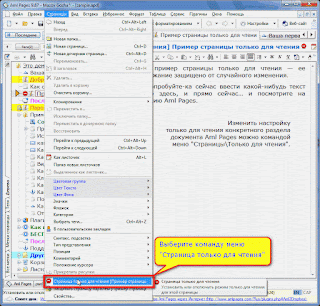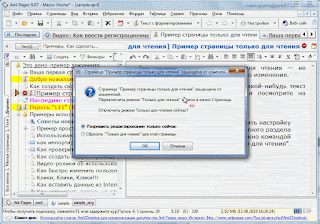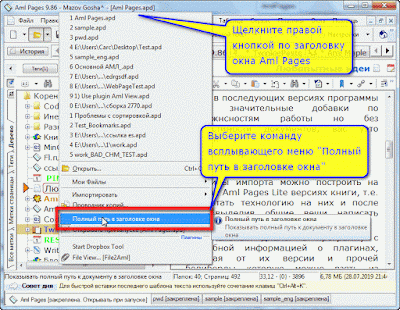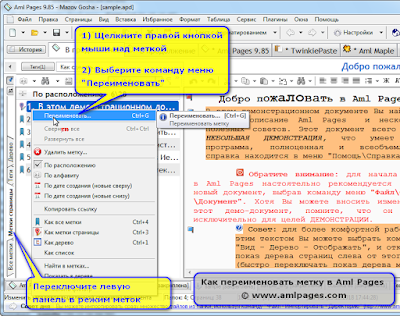Сегодня традиционная рубрика
Вопрос-Ответ.
Вопрос: как в Aml Pages защитить текст от случайного изменения?
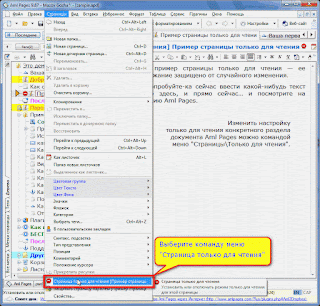
Для защиты страницы текста от ненамеренного изменения в Aml Pages есть настройка "Страница только для чтения". Ее Вы найдете в меню "Страницы". Любой текст может быть таким образом защищен от непреднамеренного изменения. Такой текст всегда открывается Aml Pages в режиме только для чтения. Ключевое слово "непреднамеренное изменение". Т.е. Aml Pages никак не защищает такой текст ни от просмотра, ни от изменения. В отличии от защиты страницы текста паролем. Но для изменения от пользователя потребуются некоторые
приседания подтверждения. Чтобы изменить такой защищенный текст, придется сначала подтвердить вносимые изменения.
Итак, что произойдет при попытке изменить такой защищенный текст?
Aml Pages предложит пользователю сначала подтвердить изменения. Причем предложит два варианта: сбросить настройку только для чтения и разрешить изменение текста только сейчас.
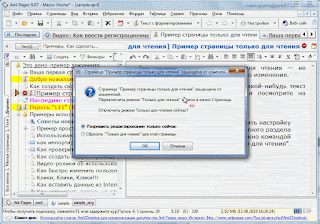
В первом случае всё понятно: настройка только для чтения сбрасывается и в дальнейшем такой текст остается незащищенным от изменений. Это равносильно действию пользователя, когда он ручками отключает настройку только для чтения.
Во втором случае, при разрешении изменений только сейчас, Aml Pages разрешит изменения, но оставит настройку текста "только для чтения" неизменной. При последующем открытии такого текста он опять же будет в режиме только для чтения.
Ну, на сегодня, пожалуй, и всё. Текущая версия
Aml Pages 9.87 сборка 2787. Скачать можно
русскую версию с программой установки или
переносную версию. Детальный и полный список изменений в
разделе Что нового или
можно посмотреть из самой Aml Pages. Обсуждение в
форуме расположено здесь.
Еще вопросы? Милости в
форум или
форму обратной связи.
Предыдущий пост см. здесь.